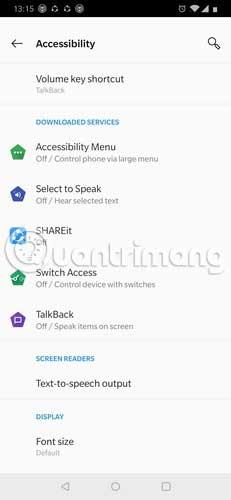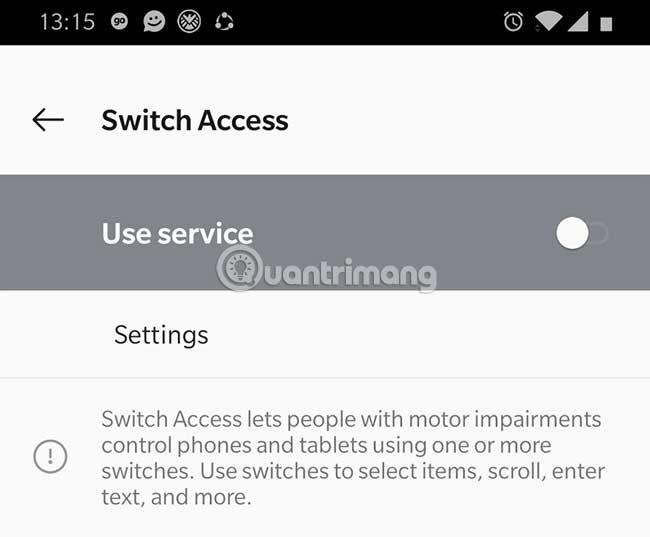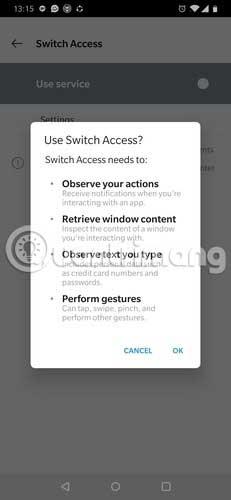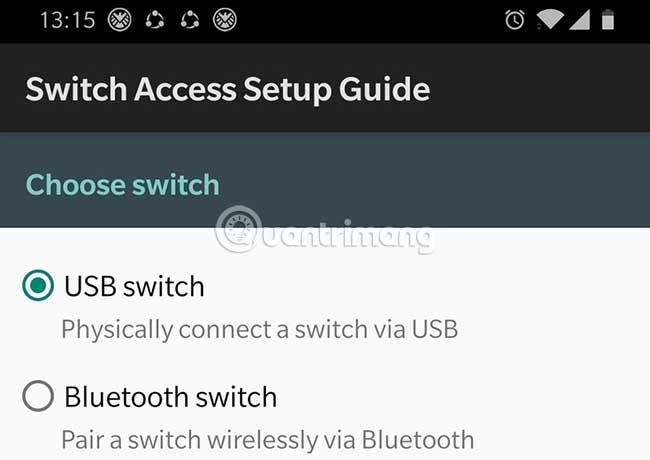Σήμερα, όλοι έχουν ένα smartphone. Τι γίνεται όμως αν οι άνθρωποι δεν μπορούν ή κάτι τους εμποδίζει να αλληλεπιδρούν με τις οθόνες των smartphone τους; Για να βοηθήσει αυτούς τους χρήστες, το Android διαθέτει μια λειτουργία Switch Access, η οποία σας επιτρέπει να αλληλεπιδράτε με τη συσκευή σας Android χρησιμοποιώντας έναν διακόπτη αντί της οθόνης.
Ενεργοποιήστε την Πρόσβαση με διακόπτη
Ανοίξτε τις Ρυθμίσεις στο τηλέφωνό σας και κάντε κύλιση προς τα κάτω μέχρι να δείτε την επιλογή Προσβασιμότητα. Αυτό το μενού έχει σχεδιαστεί ειδικά για να κάνει το τηλέφωνο πιο αποκριτικό όσον αφορά τη διεπαφή χρήστη. Εάν δυσκολεύεστε να βρείτε την επιλογή, πληκτρολογήστε "Προσβασιμότητα" απευθείας στη γραμμή αναζήτησης στο επάνω μέρος για να βρείτε τη δυνατότητα.

Κάντε κύλιση προς τα κάτω μέχρι να δείτε την επιλογή "Αλλαγή πρόσβασης" και κάντε κλικ σε αυτήν.
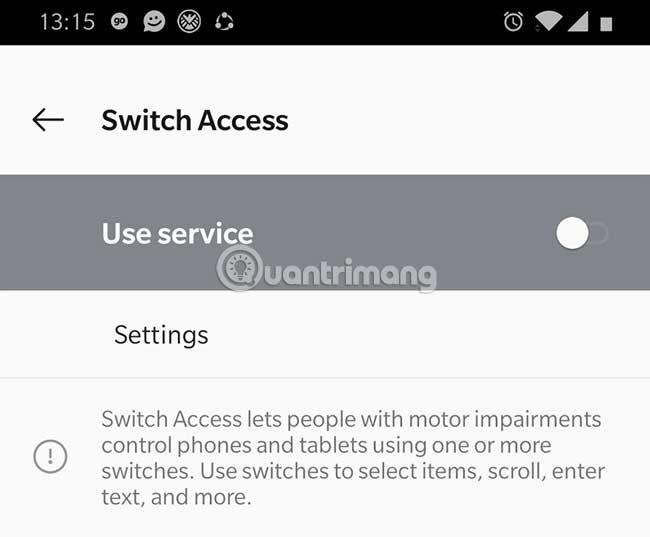
Θα δείτε μια κενή σελίδα με την επιλογή χρήσης της υπηρεσίας Switch Access και μια σύντομη επεξήγηση της λειτουργικότητάς της.
Επιστροφή πρόσβασης διακόπτη στην κατάσταση ενεργοποίησης .
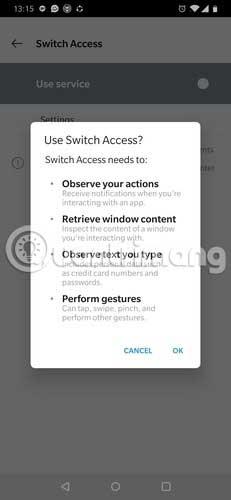
Θα εμφανιστεί μια σελίδα αδειών που θα περιγράφει λεπτομερώς τους τρόπους με τους οποίους η Πρόσβαση με διακόπτη συλλέγει δεδομένα από τις συνήθειές σας πληκτρολόγησης. Κάντε κλικ στο κουμπί OK για να αποδεχτείτε τη ρύθμιση.
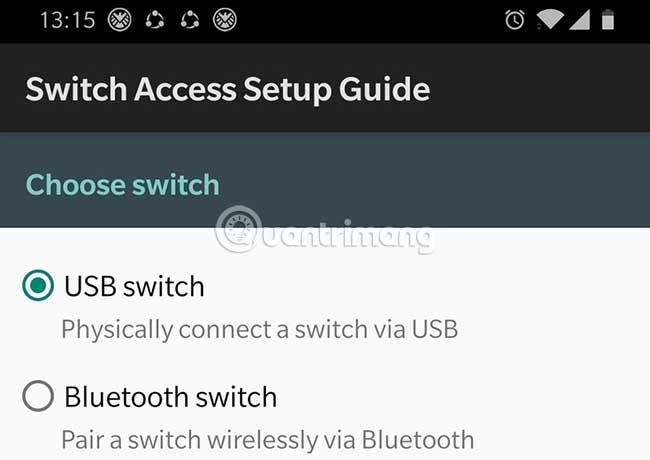
Τέλος, επιλέξτε αν θα συνδέσετε τον διακόπτη μέσω σύνδεσης USB ή θα χρησιμοποιήσετε Bluetooth. Έχετε την επιλογή να χρησιμοποιήσετε διαφορετικούς τύπους διατάξεων διακοπτών. Κάθε μία από αυτές τις ρυθμίσεις προσφέρει διαφορετικά πλεονεκτήματα προσβασιμότητας:
- Αυτόματη σάρωση/Γραμμική σάρωση : Ο ελεγκτής μετακινείται από το ένα στοιχείο στο άλλο στην οθόνη. Μπορείτε να επιλέξετε ένα στοιχείο πατώντας ξανά το διακόπτη.
- Βήμα Σάρωση/Σάρωση γραμμής-στήλης : Αυτή η επιλογή είναι για περιπτώσεις που χρησιμοποιείτε δύο ή περισσότερους διακόπτες. Ο ένας διακόπτης χρησιμοποιείται για την πλοήγηση στην οθόνη ενώ ο άλλος διακόπτης χρησιμοποιείται για την επιλογή στοιχείων.
- Επιλογή ομάδας : Με δύο ή περισσότερους διακόπτες, μπορείτε να επιλέξετε ολόκληρες ομάδες στοιχείων ταυτόχρονα. Αυτή είναι η ταχύτερη μέθοδος πλοήγησης στην οθόνη μέσω διακόπτη.
Στη συνέχεια, επιλέξτε την ταχύτητα σάρωσης με την οποία θέλετε το εργαλείο επισήμανσης να μετακινείται μεταξύ των στοιχείων στην οθόνη. Μπορείτε να επιλέξετε από τις διαθέσιμες επιλογές ή να προσαρμόσετε την ταχύτητα κίνησης. Το πρόγραμμα θα παρέχει ένα σύντομο σεμινάριο σχετικά με τη χρήση του διακόπτη, μέσω ενός διασκεδαστικού παιχνιδιού Tic-Tc-Toe.
Πώς λειτουργεί η Πρόσβαση με διακόπτη;
Αυτό το εργαλείο χρησιμοποιεί το AI του τηλεφώνου για να σαρώσει στοιχεία που εμφανίζονται στην οθόνη αφής. Στη συνέχεια, το AI επισημαίνει το εικονίδιο κάθε στοιχείου με τη σειρά του, μέχρι να κάνετε κλικ στο εικονίδιο με το οποίο θέλετε να αλληλεπιδράσετε.
Υπάρχουν τρεις κύριοι τύποι διακοπτών που μπορείτε να χρησιμοποιήσετε:
Εξωτερικός διακόπτης
Ένα σήμα πατήματος πλήκτρων αποστέλλεται στη συσκευή Android ως απόκριση για την εναλλαγή ενεργοποίησης. Αρκετοί κατασκευαστές πωλούν αυτές τις συσκευές, όπως η RJ Cooper και η Tecla. Ο διακόπτης είναι συνδεδεμένος στη συσκευή σας Android χρησιμοποιώντας USB ή Bluetooth.
Εξωτερικό πληκτρολόγιο
Ένα τυπικό πληκτρολόγιο USB ή Bluetooth μπορεί να χρησιμοποιηθεί ως συσκευή μεταγωγής, όπου στα πλήκτρα του πληκτρολογίου εκχωρείται μια συγκεκριμένη ενέργεια για την πλοήγηση στην οθόνη.
Κουμπιά στη συσκευή σας
Τα ενσωματωμένα κουμπιά σε κάθε πλευρά μιας συσκευής Android μπορούν επίσης να χρησιμοποιηθούν ως διακόπτες, αναθέτοντας τους μια ενέργεια. Για να ενεργοποιήσετε αυτήν την επιλογή, πρέπει να αποκτήσετε πρόσβαση στη συσκευή ως προγραμματιστής.
Με τη βοήθεια του Switch Access, ακόμη και χρήστες με μειωμένη επιδεξιότητα μπορούν να χρησιμοποιούν τα smartphone τους όπως οι κανονικοί χρήστες. Με πολλές διαθέσιμες επιλογές συσκευής Switch, υπάρχει ένα προϊόν που ταιριάζει σε κάθε συγκεκριμένη κατάσταση.